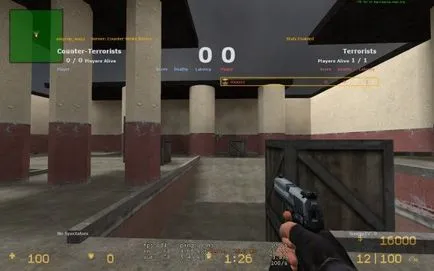Az új beállítások cs s
Menj a SETUP CSS, egész testre CS SOURCE
Szia IlsAnny! Ebben a cikkben fogjuk megvitatni: Hogyan lehet eltávolítani a fényképezőgép halála? Hogyan lehet engedélyezni a többmagos rendering? Hogyan lehet eltávolítani a hiba holttesteket CS: S? Hogyan változtassuk meg a becenevet CS: S? Hogyan változtassuk meg a színt TAB'a (Scoreboard)? Hogyan lehet megszabadulni a lag a késő fordulóban? Hogyan lehet eltávolítani a zaj a CS: S? Hogyan készítsünk egy TAB (eredménytábla) átlátszó?
Kezdjük a halál a kamera, amely megmutatja a gyilkos lassú formája. Kikapcsolása!
Opció> Multiplayer> Speciális> Disable fagyasztva cam
Hogy aktiválja a „power” a multi-core processzor, mászni itt:
Opció> Videó> Speciális> többmagos rendering> include>
Úgy tervezték, nem minden processzorok. Ha ez a funkció be van kapcsolva, vannak hibák, tiltsa le.
Azok, akik belefáradtak animáció haldokló ellenség és a szóló a kezek a fej mögött, akkor próbálja ki a következő parancsokat:
Mielőtt belépsz a következő parancsokat Autoexec. levágja gőzfelhőt, különben akkor betölti a régi CCF.
Hogyan tilthatom le a Steam Cloud funkció?
Beállítások -> Multiplayer -> Speciális -> Szinkronizálás a Steam klauds
cl_ragdoll_physics_enable 1
violence_ablood 1 violence_ablood 1
violence_agibs 1 violence_agibs 1
violence_hblood 1 violence_hblood 1
violence_hgibs 1 violence_hgibs 1
Ha meg akarjuk változtatni a becenevét a játékban, függetlenül attól, hogy a becenevet Steam, akkor próbálja meg SAJÁT FELELŐSSÉGÉRE. egy program, amely működik DOD: S és TF2:
[Attachment = 23]
Csomagold ki és tedd a addons mappát cstrike.
Ez után lehet változtatni a nevét megy,
Opció> Multiplayer> Speciális>
Ami a szerver konfigurációs RegnaM az alábbi lehetőségeket nyújtja:
[Attachment = 24]
És Autoexec származó RegnaM
[Attachment = 25]
Az is lehetséges, hogy regisztrálják magukat a cfg netcode csapat
rate "35000"
cl_cmdrate "66"
cl_updaterate "66"
cl_interp "0"
cl_interp_ratio "1"
cl_lagcomp_errorcheck "0"
cl_lagcompensation "1"
cl_predictweapons "1"
cl_smooth "0"
cl_smoothtime „0,01”
Azt is díszíteni Skorbord:
- Szín Kontraszt:
cl_scoreboard_ct_color_red x cl_scoreboard_ct_color_red x
cl_scoreboard_ct_color_green x cl_scoreboard_ct_color_green x
cl_scoreboard_ct_color_blue x cl_scoreboard_ct_color_blue x
- színes Terry
cl_scoreboard_t_color_red x cl_scoreboard_t_color_red x
cl_scoreboard_t_color_green x cl_scoreboard_t_color_green x
cl_scoreboard_t_color_blue x cl_scoreboard_t_color_blue x
- A szín a halott:
cl_scoreboard_dead_color_red x cl_scoreboard_dead_color_red x
cl_scoreboard_dead_color_green x cl_scoreboard_dead_color_green x
cl_scoreboard_dead_color_blue x cl_scoreboard_dead_color_blue x
x - az értéke nem lehet megvalósítani, hogy változtatni a színét. RGB 3 változó színskála itt látható.
Ha fel a halottak, hogy egy szín
cl_scoreboard_dead_color_red "0"
cl_scoreboard_dead_color_green "0"
cl_scoreboard_dead_color_blue "0"
ezt kapod:

Néhány játékos tapasztal lag a játék vége után a kerek, megpróbálja menni cstrike mappában keresse meg a fájlt playerblotter.txt. A fájl tulajdonságai, jelölje ki a „csak olvasható”.
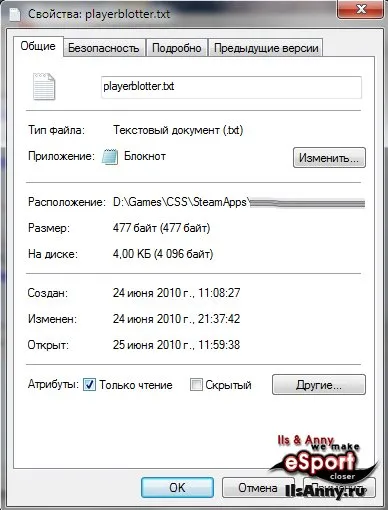
Néhány játékos a játékban hallható némi furcsa zajokat és nyikorgó. Előírni a konzol parancs
Azoknak az embereknek, az operációs rendszer a Windows Seven és késleltetve és magas ping, a következőképpen kell eljárni:
A probléma abból adódik, szolgálatában multimédiás feladatok, akkor ki kell kapcsolni.
Start> Minden program> Kellékek> Futtatás> írja be a services.msc, és nyomja meg az Entert.
Keresi a „multimédia osztály ütemező”, kattintson a Tulajdonságok, majd kattintson a Stop.
Akkor menj a Start> Minden program> Kellékek> Futtatás> típus „regedit, majd nyomja meg az Enter
Menj a HKEY_LOCAL_MACHINE \ SYSTEM \ CurrentControlSet \ Services \ Audiosrv
Keresse vonal DependOnService, kattints rá 2-szer, és a megjelenő ablakban távolítsa MMCSS. Mentés, és indítsa újra a számítógépet.
Forrás: Vakarm.net
Fordítás: IlsAnny.ru
Azok, akik torkig Skorborde háttér, el lehet távolítani
Töltse le a fájlt, és mentse egy mappába
lesz, mint ez a